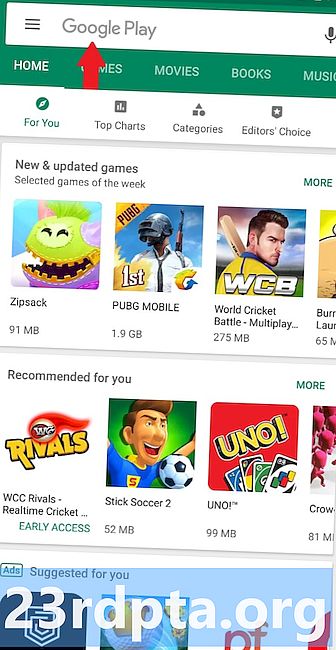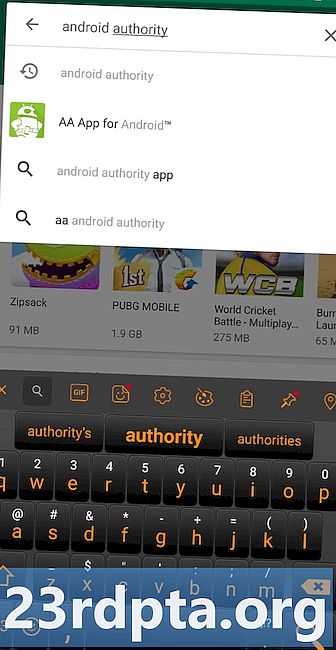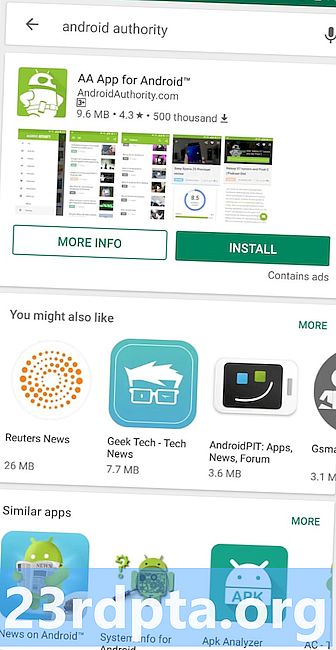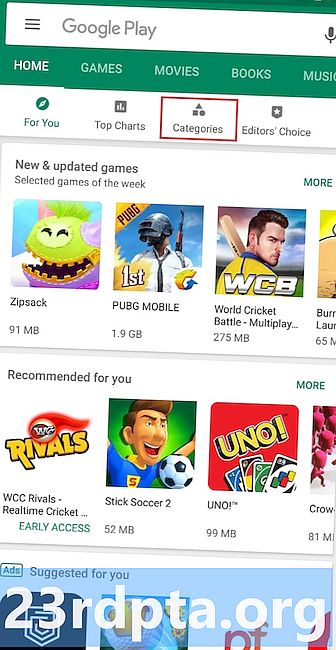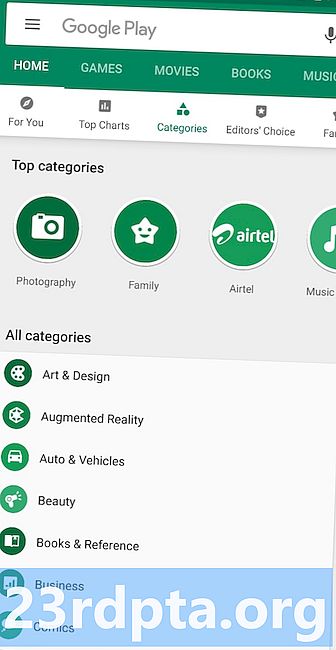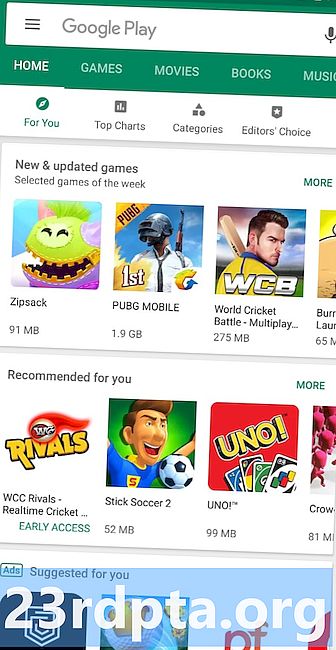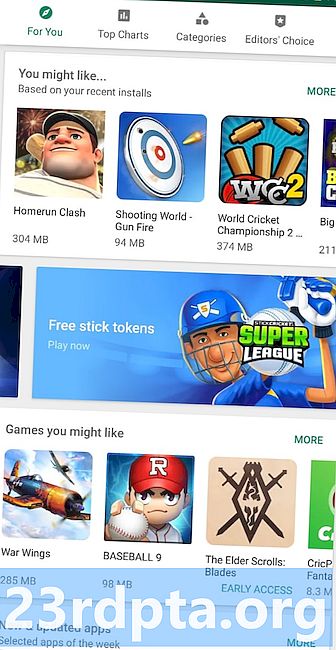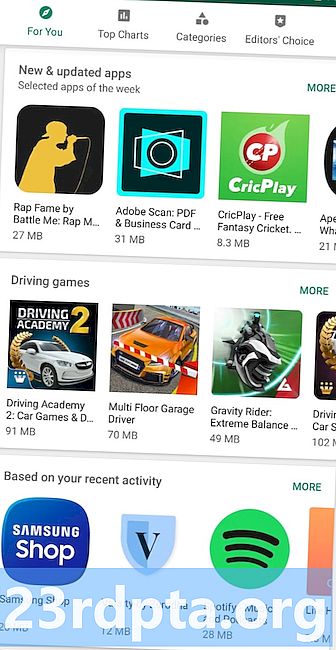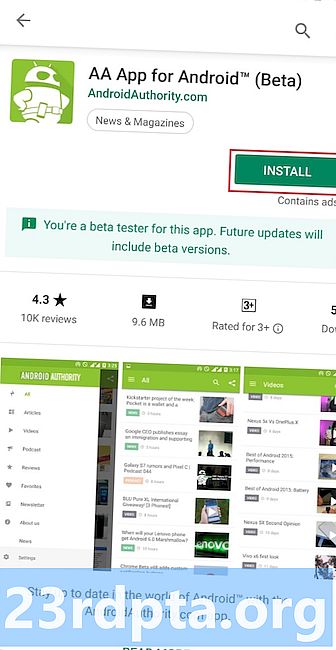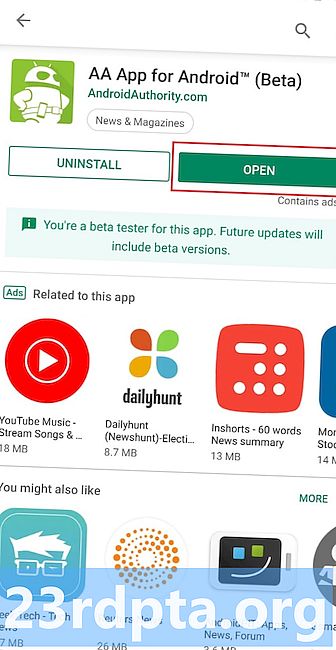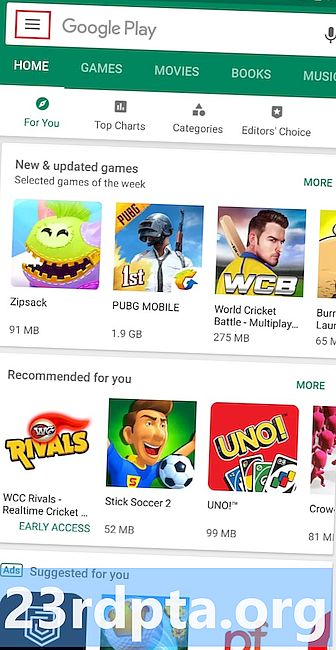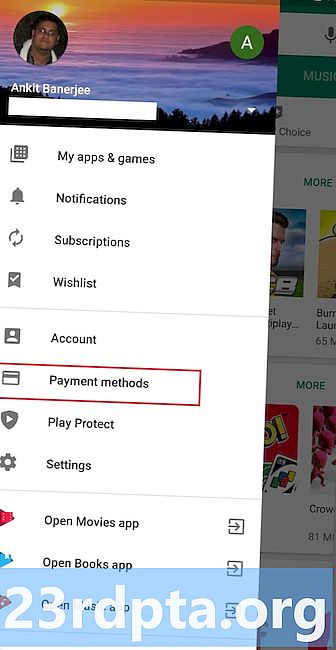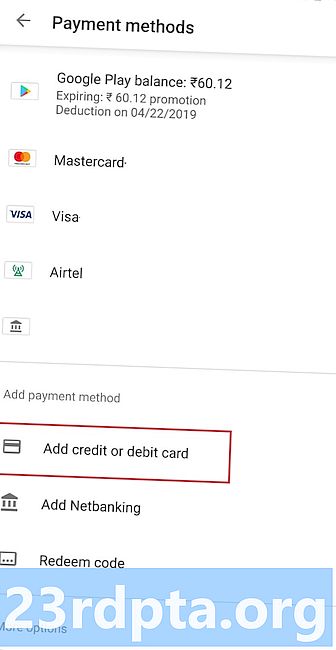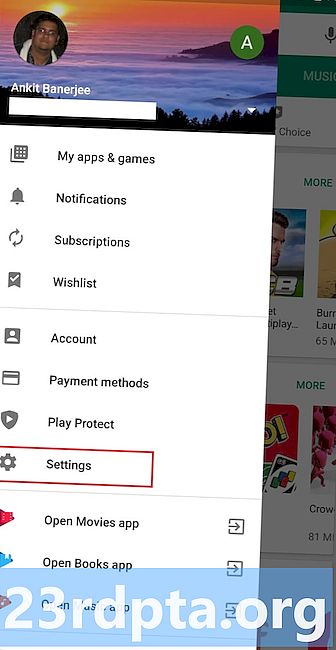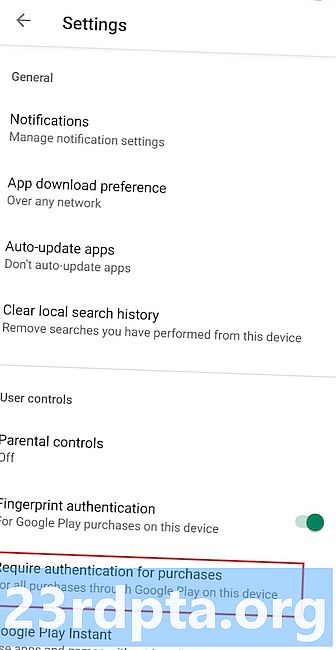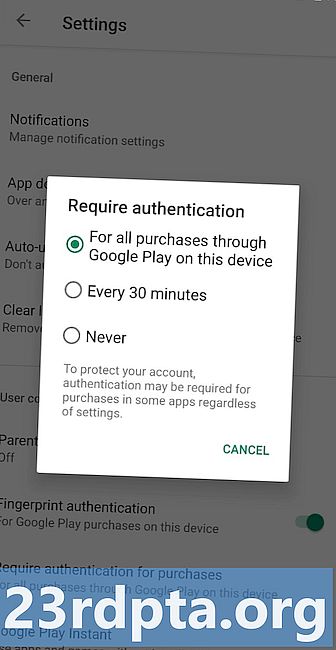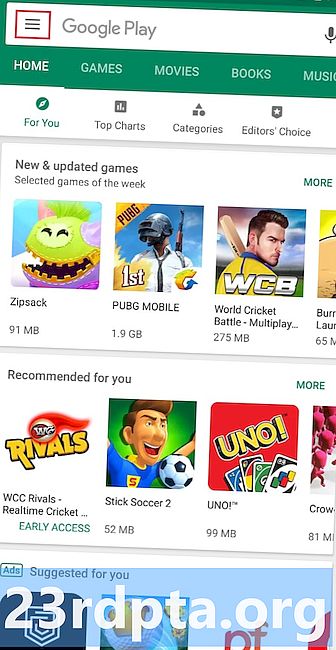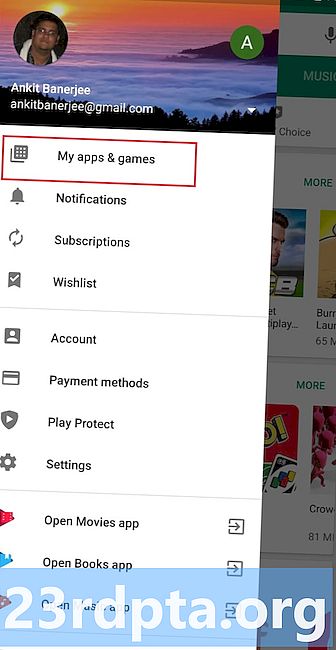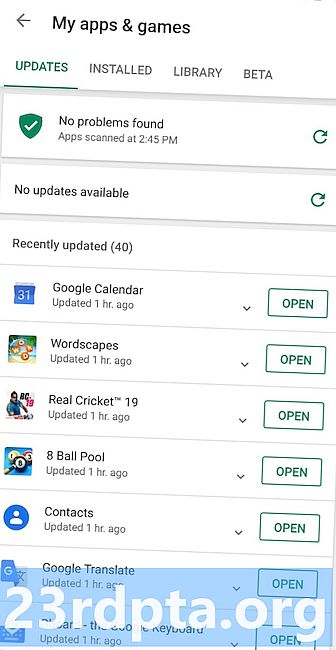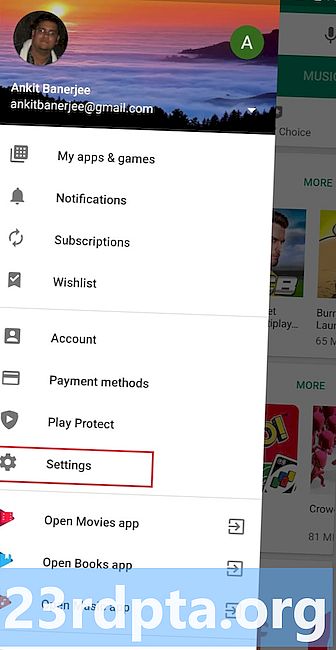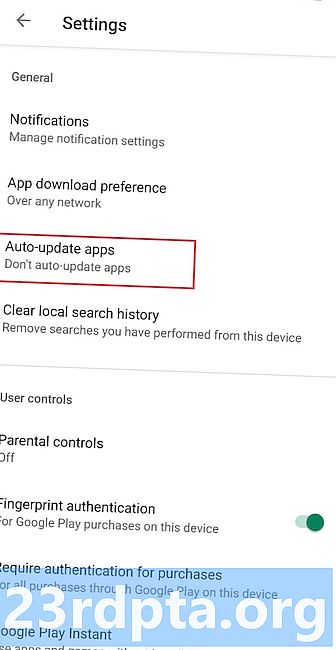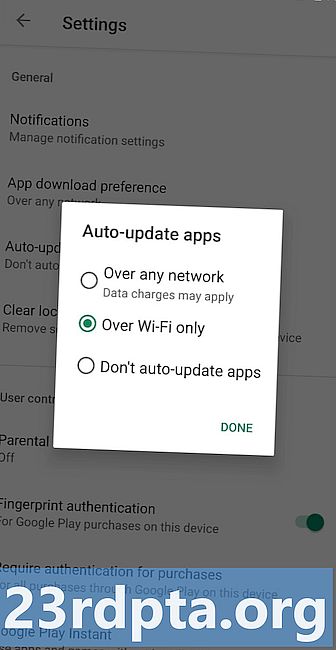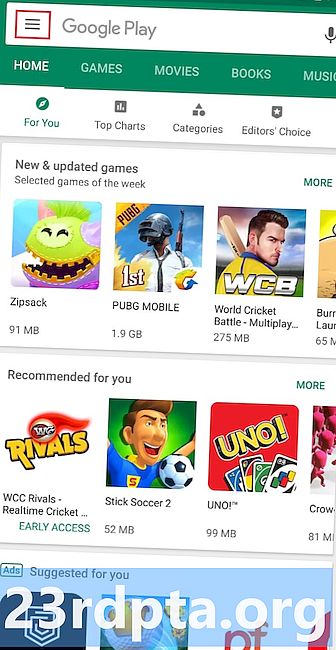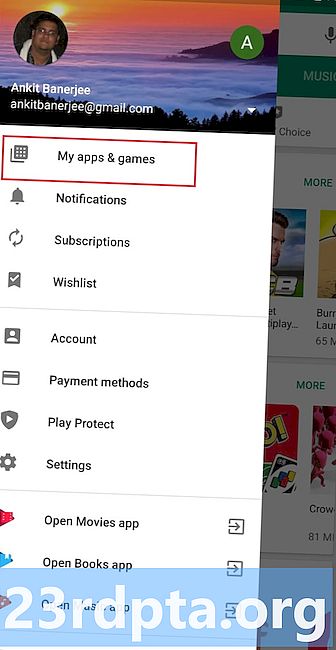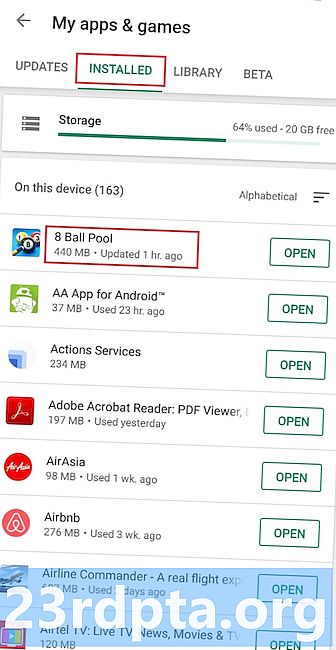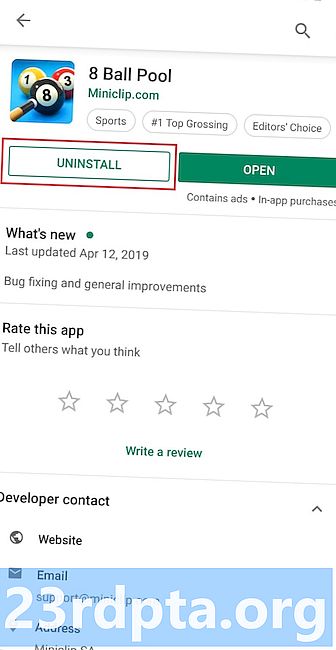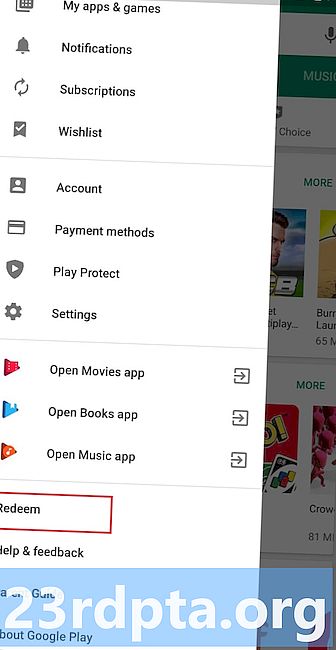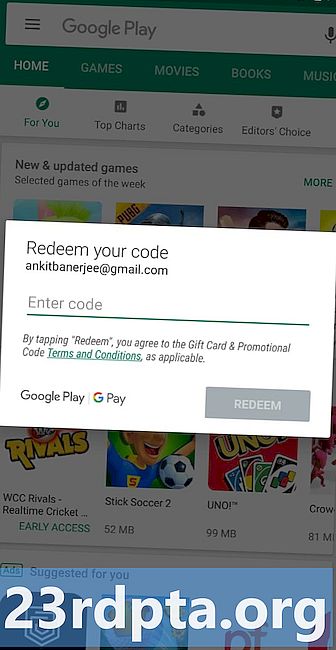Contente
- Como pesquisar e baixar conteúdo?
- Como adicionar um método de pagamento?
- Como atualizar aplicativos e jogos?
- Como desinstalar aplicativos e jogos?
- Como resgatar um vale-presente do Google Play?
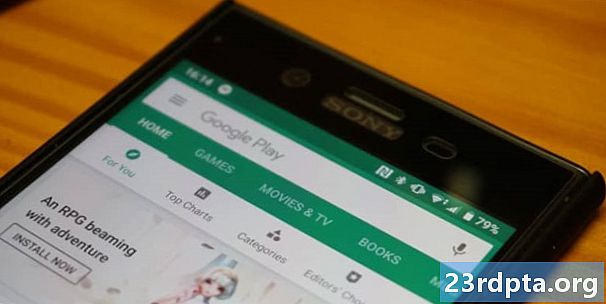
A Google Play Store oferece acesso a milhões de aplicativos e jogos que você pode baixar no seu dispositivo Android. Também oferece itens como filmes, livros e música, embora nem todos estejam disponíveis em todos os países.
Para usar a Play Store, a primeira coisa que você precisa é de uma conta do Google - você não poderá navegar ou fazer download de conteúdo se não tiver uma. Você pode configurá-lo gratuitamente em questão de minutos, conforme mostrado no tutorial passo a passo no link abaixo.
Como configurar uma nova conta do Google no seu dispositivo Android
Depois de fazer login na sua conta do Google em um dispositivo Android, você estará pronto para começar a explorar o mundo empolgante de aplicativos, jogos e vários conteúdos Android por meio do aplicativo Play Store. Embora usá-lo não seja exatamente ciência de foguetes, preparamos um pequeno guia sobre esse tópico que explica algumas coisas básicas que você deve saber. Isso inclui como baixar conteúdo, adicionar uma forma de pagamento, resgatar um cartão-presente e muito mais.
Ir para uma seção:
- Como pesquisar e baixar conteúdo?
- Como adicionar um método de pagamento?
- Como atualizar aplicativos e jogos?
- Como desinstalar aplicativos e jogos?
- Como resgatar um vale-presente do Google Play?
Como pesquisar e baixar conteúdo?
A caixa de pesquisa é o lugar para começar, se você já sabe o que está procurando. Pode ser um aplicativo específico como ou uma categoria como jogos de corrida. Basta tocar na caixa de pesquisa na parte superior¹, digite a consulta de pesquisa² e pressione o botão de pesquisa para ver todos os resultados³.
A alternativa é pesquisar por categorias. Basta tocar na opção "Categorias" enquanto estiver na tela inicial da Play Store e escolher o que interessa².
A terceira opção é navegar pelo conteúdo diretamente na tela inicial do aplicativo. É aqui que você encontra itens como aplicativos e jogos recomendados para você, com base em suas atividades recentes, aplicativos novos e atualizados, jogos com as melhores classificações e muito mais. Confira as capturas de tela abaixo para ver como isso fica em ação.
Como baixar conteúdo? Depois de encontrar algo que você gosta, toque nele¹ para exibir informações adicionais. Isso inclui a descrição do item, a classificação do aplicativo, capturas de tela, vídeos e, é claro, o botão "Instalar". Toque nele² e aguarde o dispositivo fazer sua mágica. Quando concluído, você receberá uma notificação de que o conteúdo foi baixado no seu dispositivo e pode ser usado - toque na notificação ou no botão "Abrir "².
Lembre-se de que alguns itens da Play Store são gratuitos, enquanto você precisará pagar por outros. Você precisará adicionar um método de pagamento à sua conta do Google para comprar conteúdo da Play Store, que veremos na próxima seção.
Instruções passo a passo:
- Pesquise conteúdo na caixa de pesquisa, nas categorias ou na tela inicial.
- Toque no item (jogo, aplicativo, filme ...) que você deseja exibir informações adicionais.
- Toque no botão "Instalar" para baixar o conteúdo para o seu dispositivo.
- Toque no botão "Abrir" ou na notificação para acessar o conteúdo baixado.
Como adicionar um método de pagamento?
Para comprar um aplicativo, filme, jogo ou qualquer outro conteúdo na Play Store, você precisa adicionar um cartão de crédito / débito à sua conta. O processo é simples e leva apenas um ou dois minutos.
O primeiro passo é iniciar o aplicativo Play Store e abrir o menu de hambúrguer. Você pode fazer isso tocando no ícone do menu na caixa de pesquisa¹ na parte superior ou deslizando para a direita no lado esquerdo da tela. Em seguida, selecione “Formas de pagamento” ² e toque em “Adicionar cartão de crédito ou débito” - conforme mostrado na captura de tela número 3 abaixo. O último passo é seguir as instruções na tela digitando os detalhes necessários.
Instruções passo a passo:
- Inicie o aplicativo Play Store e abra o menu de hambúrguer ao lado.
- Toque em "Formas de pagamento".
- Toque em "Adicionar cartão de crédito ou débito" e siga as instruções na tela.
Embora não seja obrigatório, é uma boa ideia ativar a opção de autenticação para compras. Isso significa que você terá que aprovar todas as compras feitas na Play Store com sua senha ou impressão digital. Esse é um recurso de segurança que garante que você não compre algo por acidente.
Para ativá-lo, abra o menu lateral, toque em “Configurações” ¹, escolha “Exigir autenticação para compras” ² e, em seguida, selecione uma das opções disponíveis³. Ativar a opção "Autenticação de impressão digital" também é uma boa ideia.
Instruções passo a passo:
- Abra o menu ao lado e toque em "Configurações".
- Toque em "Exigir autenticação para compras".
- Selecione uma das opções disponíveis.
Como atualizar aplicativos e jogos?
Para experimentar os recursos mais recentes que os desenvolvedores adicionaram a seus aplicativos e jogos, é necessário atualizá-los pela Play Store, embora você possa fazer isso também no menu Configurações do dispositivo. Para fazer isso, inicie o aplicativo Google Play Store e abra o menu de configurações tocando no ícone de menu na caixa de pesquisa¹ na parte superior ou deslizando para a direita no lado esquerdo da tela. Em seguida, selecione a opção "Meus aplicativos e jogos "², que mostrará uma lista dos que podem ser atualizados. Você pode atualizar cada aplicativo individualmente ou atualizá-los todos de uma vez.
Instruções passo a passo:
- Inicie o aplicativo Play Store e abra o menu de configurações ao lado.
- Toque em "Meus aplicativos e jogos".
- Toque em "Atualizar" ao lado de cada aplicativo ou selecione "Atualizar tudo" para acelerar o processo.
A alternativa é que seu dispositivo atualize aplicativos e jogos automaticamente, o que normalmente é feito durante o carregamento. Para ativar esta opção, selecione “Configurações” ¹ no menu lateral, toque em “Atualizar aplicativos automaticamente” ² e escolha uma das opções disponíveis³.
Instruções passo a passo:
- Abra o menu ao lado e toque em "Configurações".
- Toque em "Atualizar aplicativos automaticamente".
- Selecione uma das opções disponíveis.
Como desinstalar aplicativos e jogos?
Desinstalar os aplicativos e jogos que você não usa mais é fácil. Toque no ícone do menu na caixa de pesquisa¹ na parte superior para abrir o menu de configurações e selecione “Meus aplicativos e jogos” ². Em seguida, basta selecionar a opção "Instalado "³, abrir o aplicativo que você deseja se livrar de³ e tocar no botão" Desinstalar "mostrado na captura de tela número 4 abaixo. Aguarde um minuto ou mais para que o dispositivo faça sua mágica e o processo esteja concluído.
Lembre-se de que alguns aplicativos pré-instalados não podem ser excluídos do dispositivo, a menos que você tenha acesso root. Esses aplicativos são normalmente do Google (YouTube, Gmail ...), do fabricante ou da sua operadora.
Instruções passo a passo:
- Inicie o aplicativo Play Store e abra o menu de configurações ao lado.
- Toque em "Meus aplicativos e jogos".
- Toque em "Instalado" e escolha um aplicativo ou jogo do qual deseja se livrar.
- Toque no botão "Desinstalar".
Como resgatar um vale-presente do Google Play?
Para resgatar um vale-presente do Google Play, abra o menu de configurações ao lado, selecione a opção "Resgatar" e digite o código. É tudo o que existe.
O valor do vale-presente será aplicado à sua conta e poderá ser usado para compras na Play Store. Você pode verificar seu saldo a qualquer momento, indo para Conta> Formas de pagamento.
Instruções passo a passo:
- Inicie o aplicativo Play Store e abra o menu de configurações ao lado.
- Toque em "Resgatar".
- Resgate seu código.
Aí está - estas são algumas das funções básicas da Play Store que você deve conhecer. Perdemos algum dos principais? Deixe-nos saber qual dos comentários abaixo.